Enseigner les maths avec les outils de Iolaos (1/2)
Poursuivons notre découverte du tableau blanc numérique Iolaos en nous intéressant cette fois-ci aux mathématiques. Dans ce premier article, nous nous intéresserons à 7 petits outils mathématiques qui seront utiles au professeur, du primaire au lycée, tandis qu’un 2e article sera consacré aux outils de géométrie de Iolaos.
Excepté pour le convertisseur abordé au point 7, l’ensemble des outils abordés ici sont accessibles, depuis le bouton Outils de la barre centrale, dans l’onglet Palette d’outils.
1. Équations : la reconnaissance manuscrite de formules mathématiques (↑)
Voilà pour le professeur de mathématiques un outil très pratique qui se charge de transformer des formules mathématiques écrites à main levée en version tapuscrite.
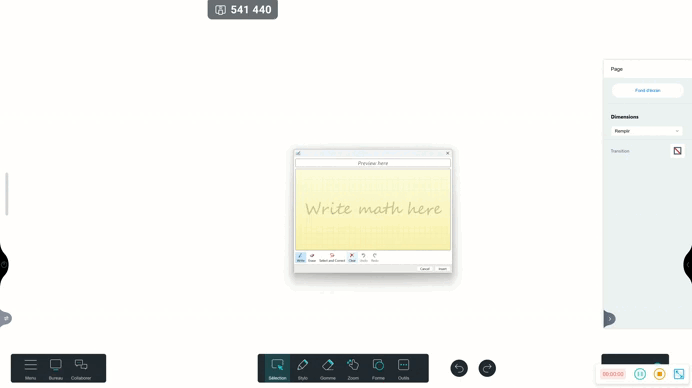
Quelques tips
- Ecrivez au stylet votre formule mathématique.
- Utilisez le lasso pour sélectionner et corriger les éléments mal interprétés (vous pourrez choisir parmi une liste de suggestions).
- Une fois la formule au point dans la fenêtre de prévisualisation, cliquez sur Insert pour insérer le texte de la formule sur la slide de votre tableau.
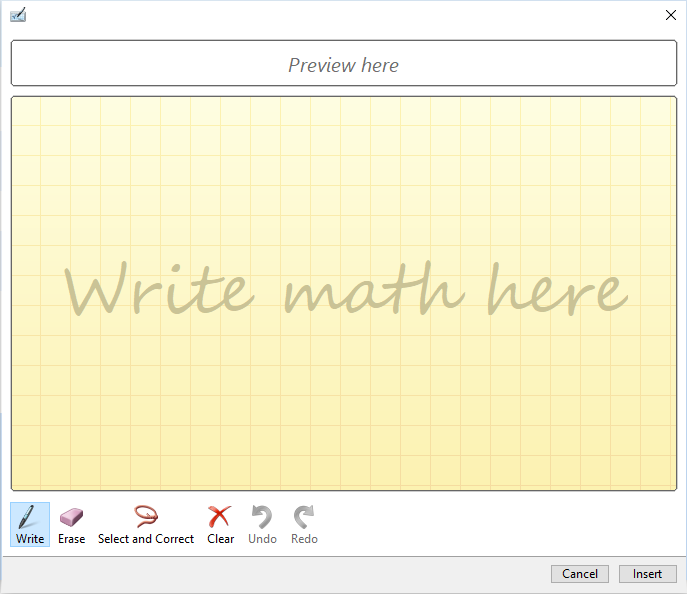
2. Repère orthonormé (↑)
Pour écrire votre formule, passez votre souris ou votre doigt sur le repère pour faire apparaître le menu du repère, puis cliquez sur Formule. Utilisez les boutons du clavier pour taper votre formule ou bien cliquez sur le bouton ƒx du clavier pour écrire votre formule à main levée via l’outil Équations.
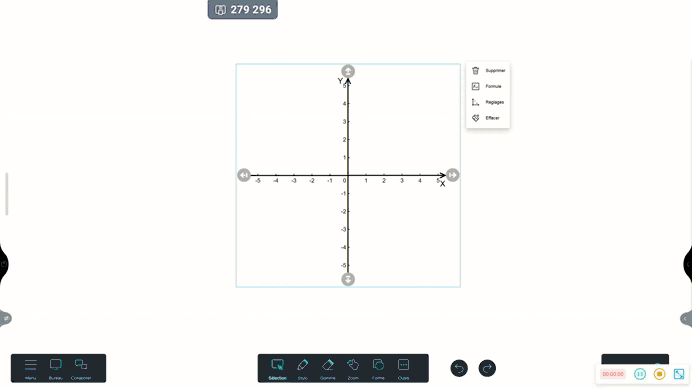
Quelques réglages
Réglez quelques paramètres de votre repère orthonormé :
- Réglez l’étendue des axes x, y en étendant les flèches à l’extrémité de chacun de ses axes.
- Inversez le sens des axes x, y.
- Réglez l’échelle des graduations.
- Ajoutez un 3e axe (“Valeurs 3D”).
- Affichez une grille.
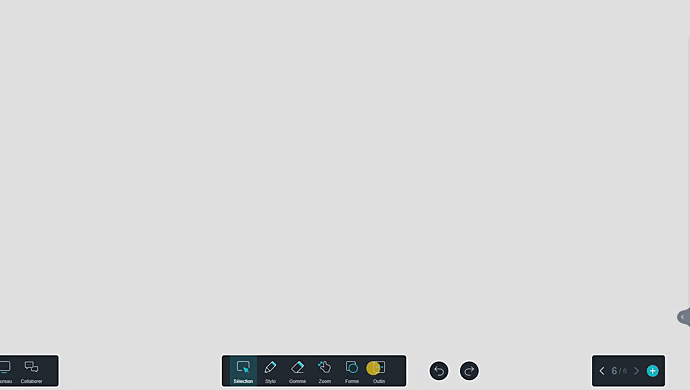
3. Calculatrice (↑)
Pour trouver la calculatrice, cliquez sur le bouton Outils dans la barre d’outils centrale, puis sur l’onglet Palette d’outils.
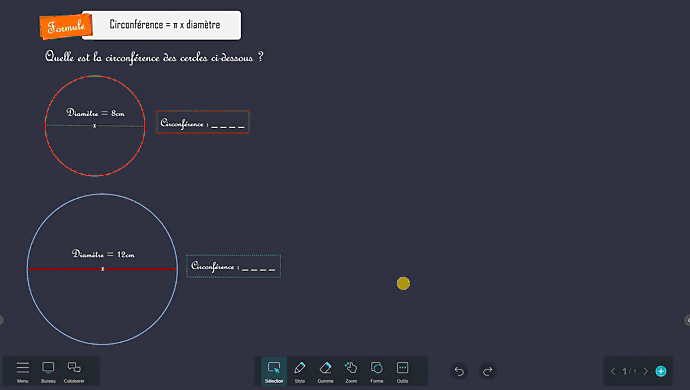
4. Arithmétique (↑)
Grâce à l’outil Arithmétique de Iolaos, générez d’un clic des exercices de calcul mental sur l’ENI en gérant leur difficulté.
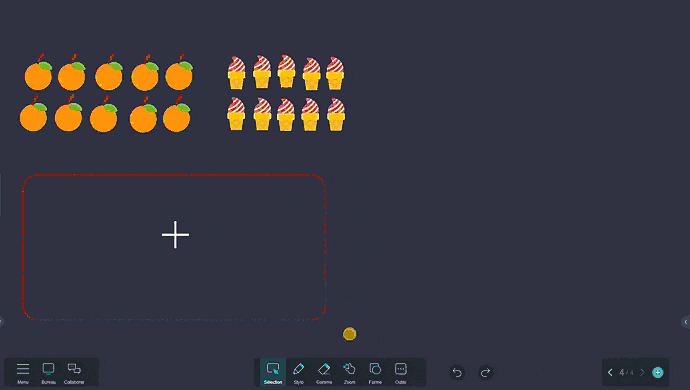
Paramétrer les exercices de calcul mental
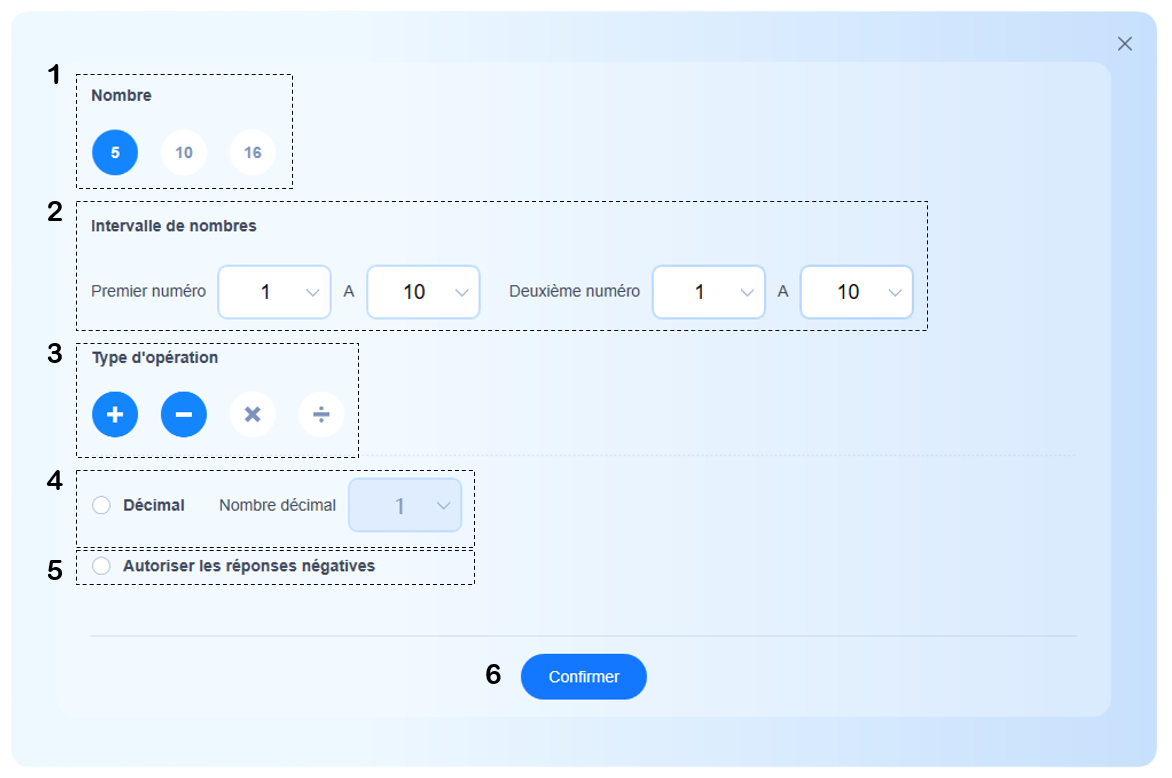
(1) Déterminez le nombre d’équations à résoudre entre 5, 10 et 16.
(2) Gérez la difficulté des opérations en déterminant dans quel intervalle de nombre devra se trouver chacun des deux nombres des opérations de l’exercice.
(3) Choisissez le ou les type(s) d’opération de l’exercice : addition, soustraction, multiplication ou divisions.
(4) Cochez “Décimal” pour inclure dans les opérations des nombres avec 1 ou 2 chiffres après la virgule.
(5) Enfin cochez “Autoriser les réponses négatives” si vous souhaitez proposer des opérations dont le résultat est inférieur à zéro.
(6) Cliquez sur « Confirmer » pour lancer la génération d’un exercice.
Génération des exercices
(1) Revenez à tout moment aux réglages pour adapter le niveau de difficulté des exercices.
(2) Faites une capture de l’exercice qui se colle sur votre slide.
(3) Générez à tout moment un nouvel exercice à partir des paramètres définis.
(4) Affichez le clavier pour taper les réponses.
(5) Affichez la correction.

5. Divisions (↑)
L’exercice Divisions de Iolaos ne propose pas aux élèves de poser des divisions euclidiennes, mais plutôt de répartir une somme en 2 ou 3 valeurs pour arriver à la somme dite sans que ces valeurs soient forcément égales entre elles.
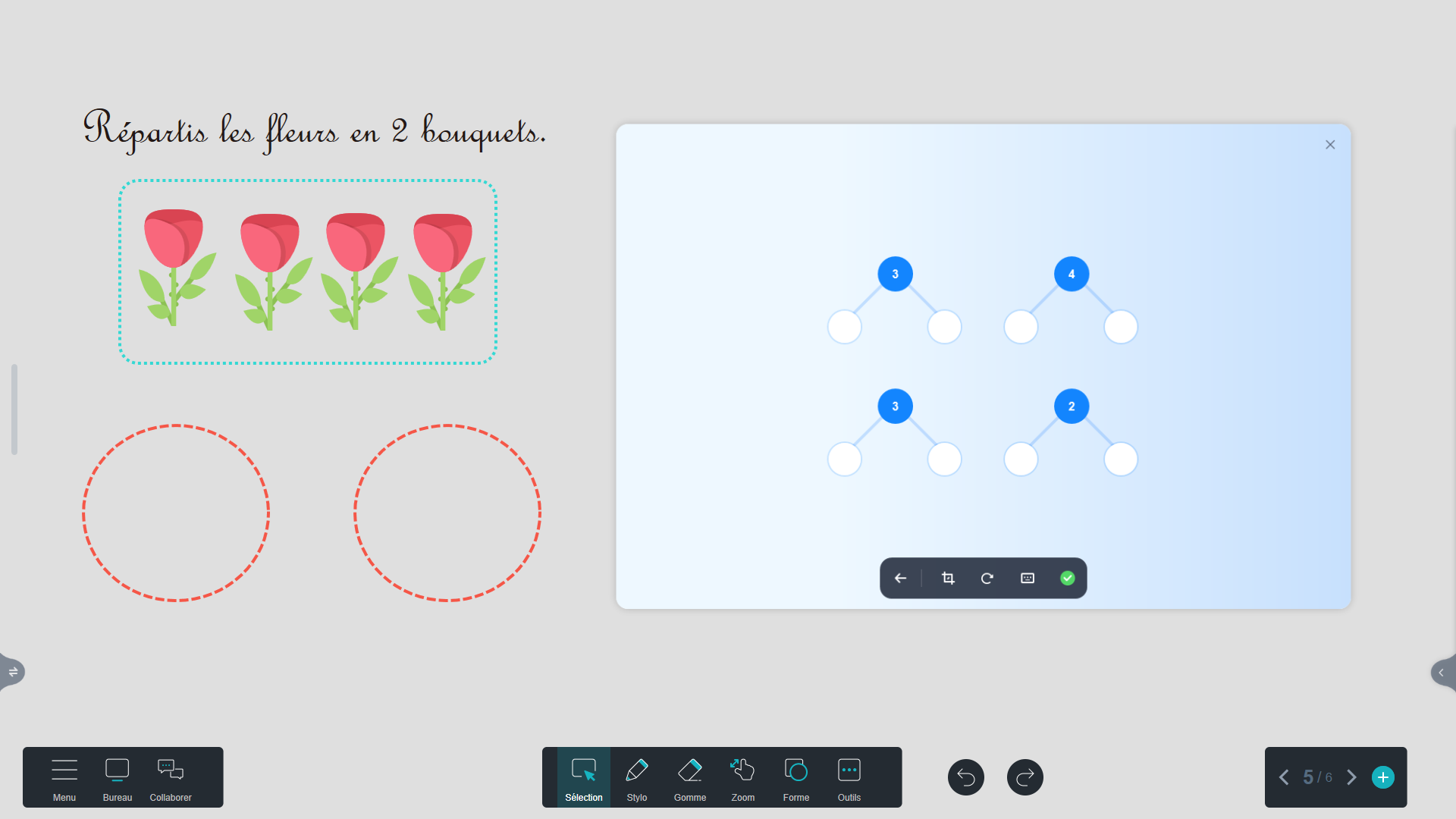
Paramétrer les exercices de division
(1) Déterminez le nombre d’équations à résoudre entre 4, 8 et 12.
(2) Gérez la difficulté des opérations en déterminant l’intervalle de nombre entre 1 et 1000.
(3) Déterminez combien de nombres, entre 2 et 3, doivent être additionnés pour arriver au résultat final.
(4) Cliquez sur “Confirmer” pour lancer la génération d’un exercice.
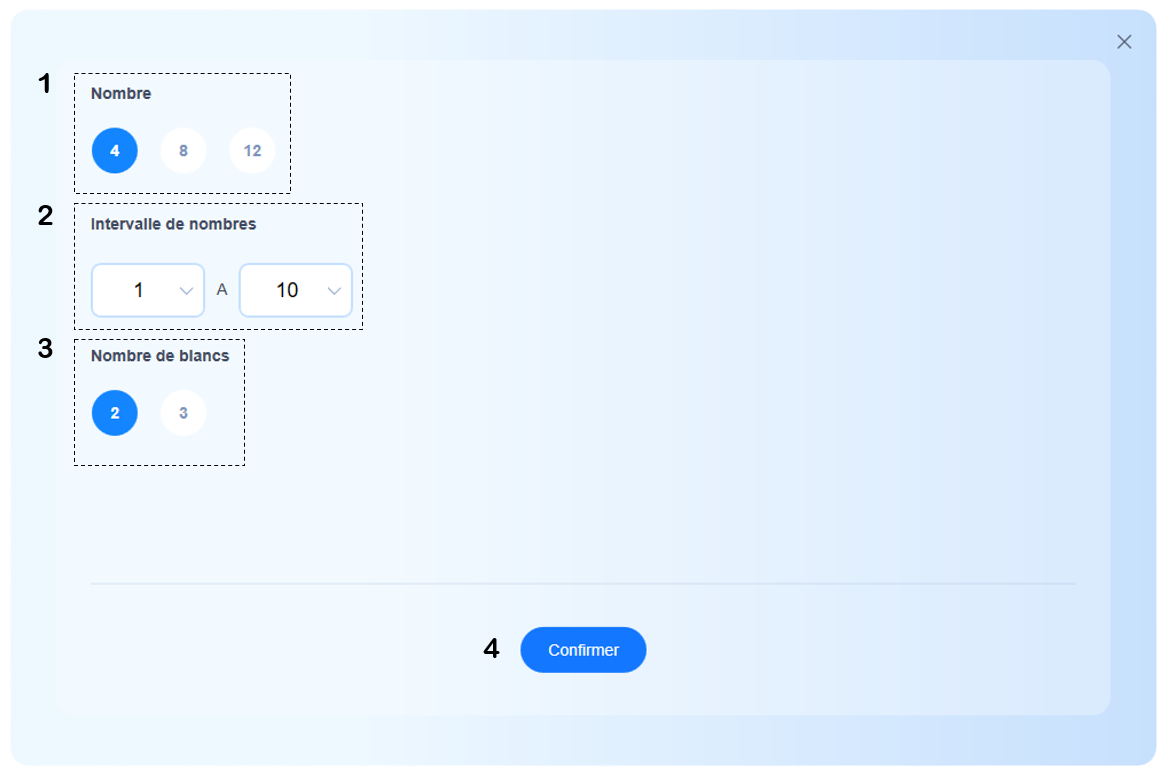
Génération des exercices
(1) Revenez à tout moment aux réglages pour adapter le niveau de difficulté des exercices.
(2) Faites une capture de l’exercice qui se colle sur votre slide.
(3) Générez à tout moment un nouvel exercice à partir des paramètres définis.
(4) Affichez le clavier pour taper les réponses.
(5) Affichez la correction.
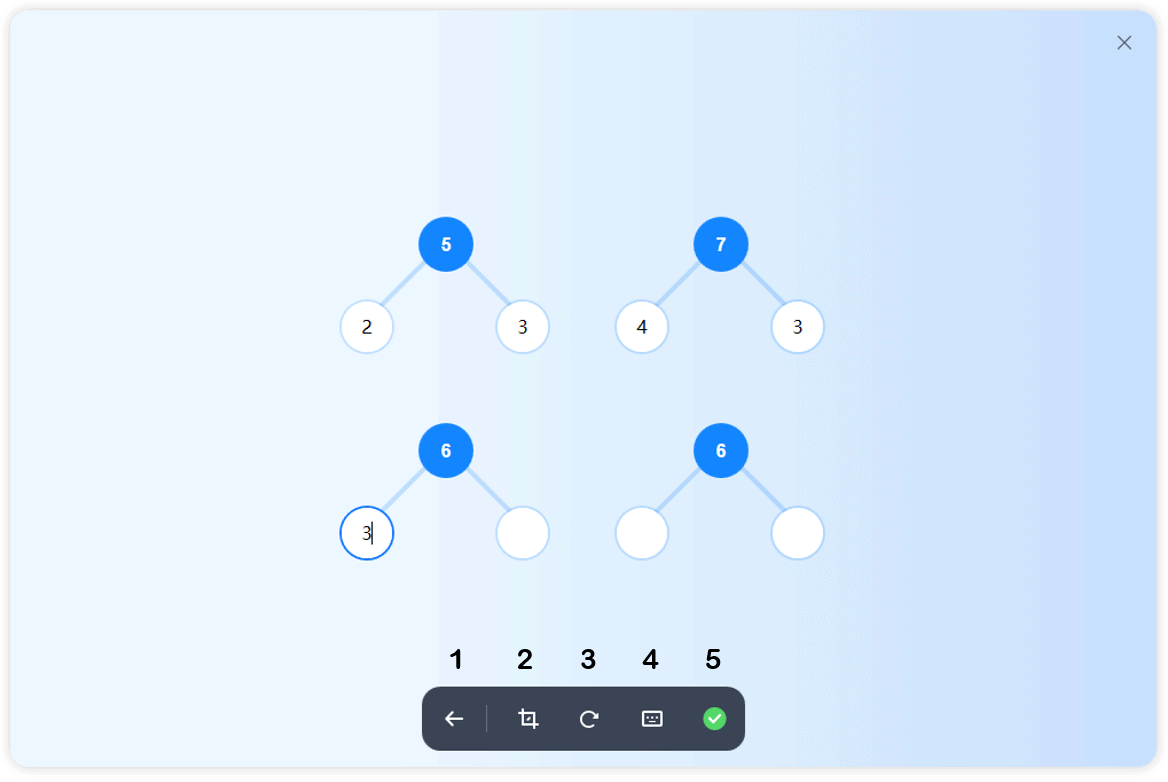
6. Fractions (↑)
Cet outil vous fournit la représentation graphique de vos fractions sous trois formes : sous forme circulaire, sous forme rectangulaire et sous forme de pourcentage.
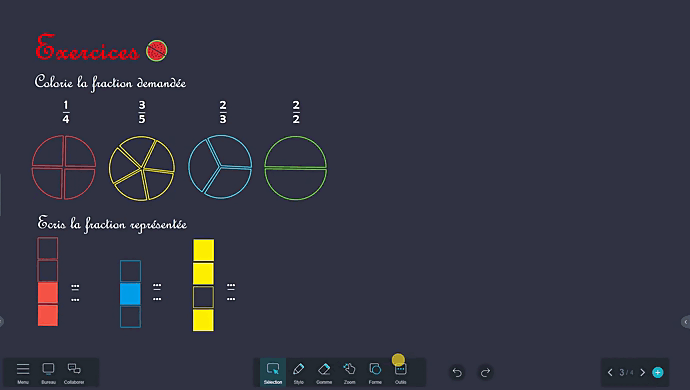
Générer la représentation graphique d’une fraction
(1) Mettez ici le numérateur de votre fraction.
(2) Mettez ici le dénominateur de votre fraction.
(3) Collez sur la slide une capture de la fenêtre.
(4) Réinitialisez.
(5) Quitttez l’outil.
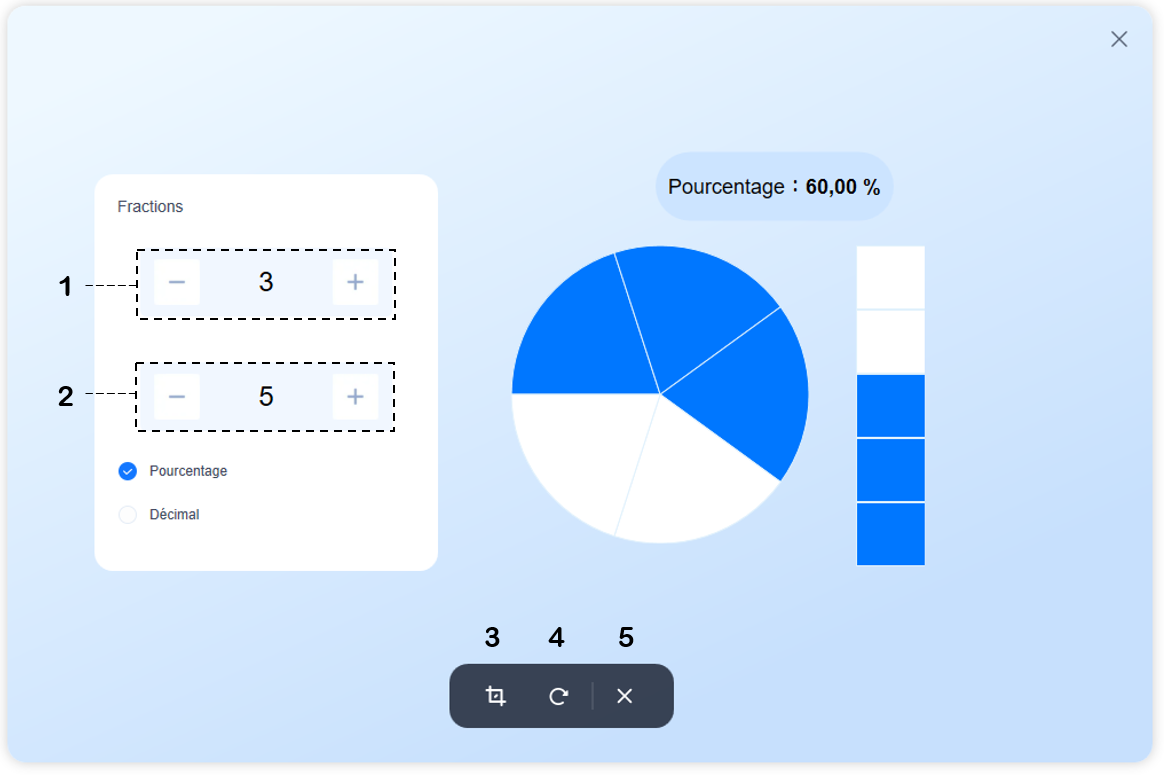
7. Convertisseur (↑)
Cliquez sur Outils dans la barre d’outils centrale et cherchez l’outil Convertisseur dans l’onglet Outils généraux.
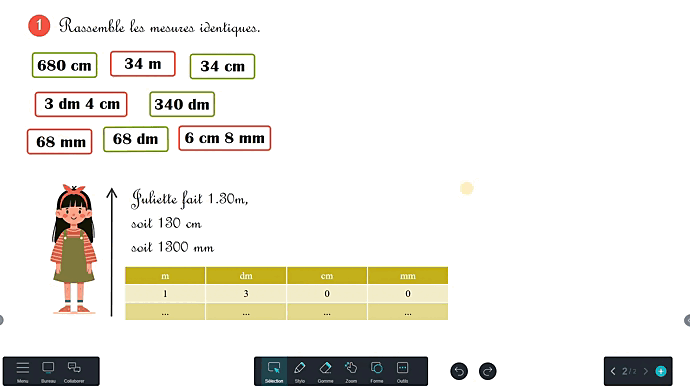
Le convertisseur en détails
- L’outil comporte 6 onglets qui fournissent le tableau de conversion des longueurs, surfaces, volumes, poids, puissances et vitesses.
- Cliquez au doigt ou à la souris sur l’une des unités de valeur pour taper au clavier la valeur de votre choix.
- Cliquez sur le bouton à droite de l’une des valeurs pour coller cette valeur sur votre slide.
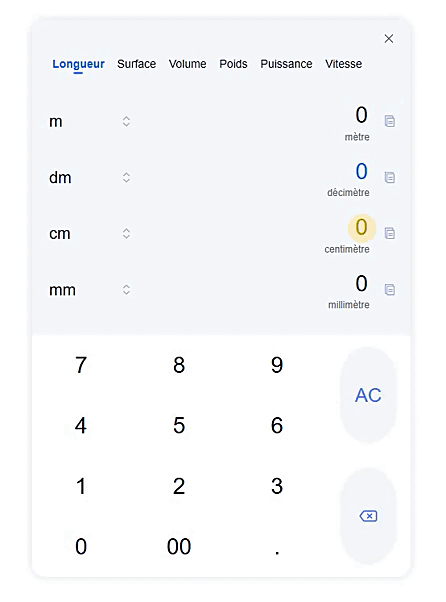
Nos autres articles sur Iolaos
-
– Tutoriel Iolaos n°1 : Préparer ses 1ers supports de cours sur PC
- – Tutoriel Iolaos n°2 : Créer des exercices interactifs pour l’ENI de sa classe
- – Enseignez l’écriture sur l’ENI avec le logiciel de tableau blanc Iolaos
- – Les dessous des cartes dans Iolaos (SVT & géographie)
- – Utiliser un visualiseur de documents avec le logiciel de tableau blanc Iolaos
-
– Ouvrir mes fichiers Flipchart sur le logiciel de tableau blanc Iolaos
Publié le 14 avril 2025
Enseigner les maths avec les outils de Iolaos (1/2)
Poursuivons notre découverte du tableau blanc numérique Iolaos en nous intéressant cette fois-ci aux mathématiques. Dans ce premier article, nous…


